設定文件定義
若要設定文件智慧元件中的文件類型,您必須建立商務案例,然後設定與此商務案例相關的必要文件定義。 例如,在範例上線申請中,帳戶上線是商務案例,而身分證件則是文件定義。 您可以為帳戶上線範例案例定義其他文件定義,例如薪資單文件。
您可以建立包含或不含自動工作流程的文件定義。
建立包含自動流程的新文件定義
若要建立包含自動流程的新文件定義,請執行下列步驟:
1. 設定先決條件
登入 Power Apps。
為自訂建立新的未受管理的解決方案,或使用現有的。
2. 新增 Dataverse 定義
新增 Dataverse 定義的程序包括下列步驟:
2a. 新增文件智慧的商務案例
注意
您也可以使用現有的商務案例。
商務案例定義可協助根據商務案例,僅篩選相關的文件定義。
在文件智慧使用者介面中,當要求新文件時,用於選取文件供上傳的下拉式清單會根據特定商務案例,僅顯示相關的文件定義。
a. 在 Power Apps 中,針對選取的解決方案,移至新增現有的>其他>選擇,然後選取 msfsi_documentdefinitionscenario。
b. 將新的選擇項目新增至文件定義案例,例如「帳戶」案例。
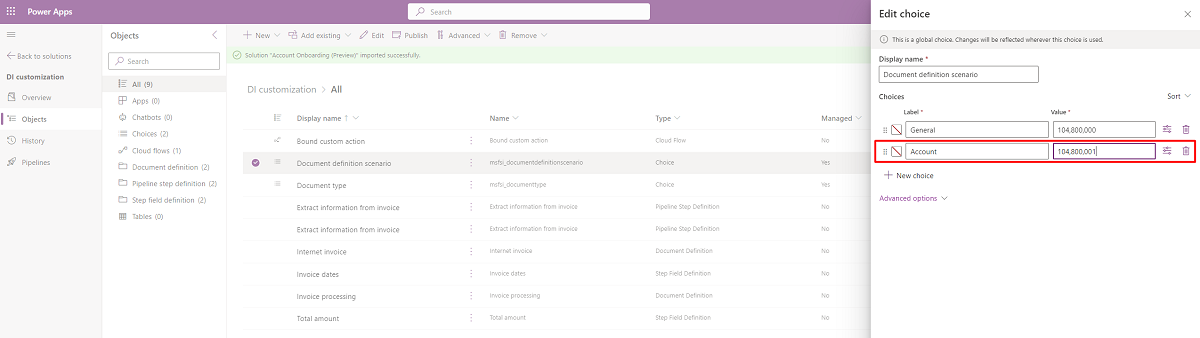
2b. 新增文件類型
注意
您也可以使用現有的文件類型。
a. 在 Power Apps 中,針對選取的解決方案,移至新增現有的>其他>選擇,然後選取 msfsi_documenttype。
b. 將新的選擇項目新增至文件類型,例如「身分證件」類型。
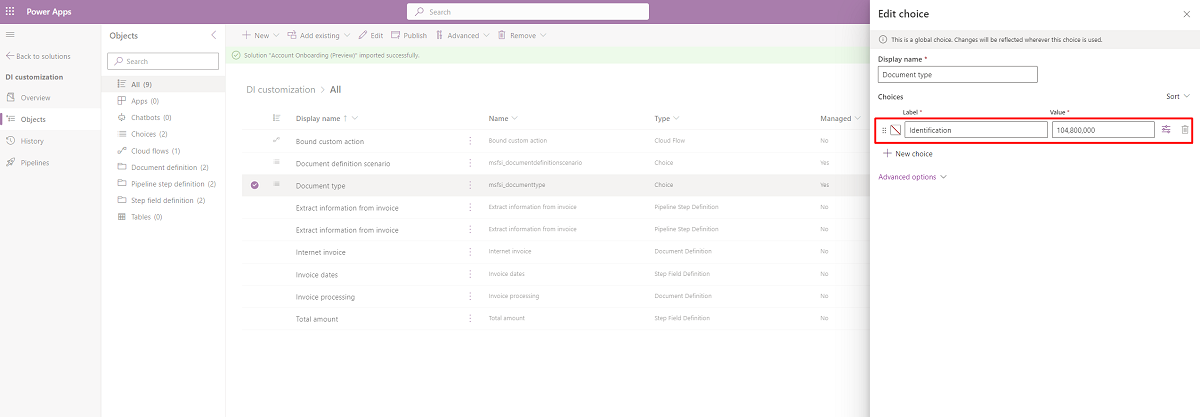
2c. 新增文件定義
將新記錄新增至文件定義資料表 (msfsi_documentdefinition),並儲存此資料表。 資料表具備解決方案感知功能。
a. 在 Power Apps 中,針對選取的解決方案,移至新增>更多>其他>文件定義。
b. 將是自動流程欄位設定為是。
c. 選取您已定義的類型。 多個有不同流程定義的文件可以使用一種文件類型。
d. 選取相關的商務案例。
例如,您可以將帳戶案例新增至帳戶上線案例。
文件定義可以有數個相關的文件定義案例。 因此,您可以將相同的檔案類型用於多個使用相同自動工作流程的商務案例。 例如,在「帳戶上線」和「貸款上線」案例中,您都可以使用相同的自動身分證件工作流程。 您可以將身分證件的文件定義設定為這兩種商務案例。
此外,多個商務案例也可以使用一個商務案例。
e. 選取儲存。 儲存文件定義之後,您會看到管線步驟定義檢視表 (如下圖所示),而您也可以為已建立的文件定義新增步驟定義。
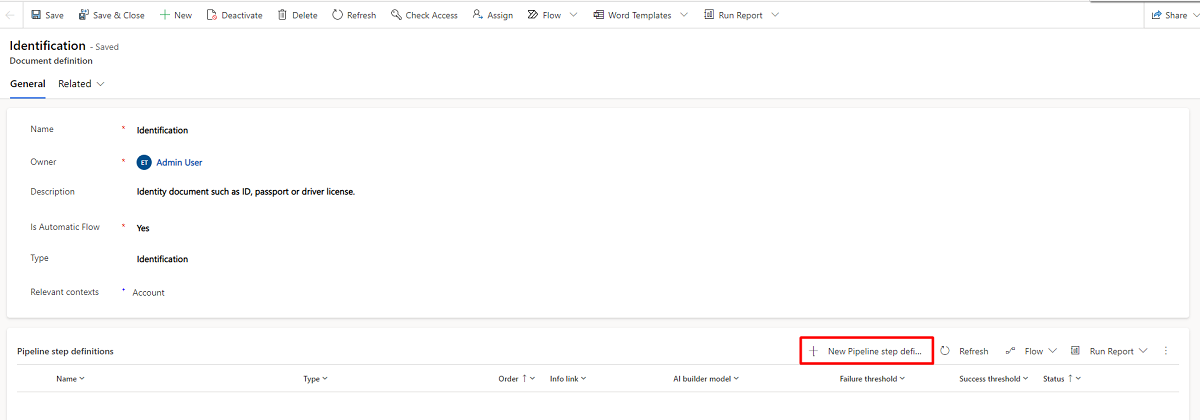
2d. 新增管線步驟定義
針對每個動作要對已連結至目前文件定義之文件執行的動作,將新的記錄新增至管線步驟定義資料表 (msfsi_pipelinestepdefinition)。 例如,如果在文件定義資料表中定義了身分識別文件定義,您必須將身分證件處理步驟設定為識別自動化旅程的一部分。 文件定義資料表具備解決方案感知功能。
每個步驟定義都有執行實際商務規則的相關 Power Automate 流程。
a. 選取新增管線步驟定義。
b. 指定文件定義的名稱以及順序 (文件定義的這個步驟相對於其他步驟的執行順序)。
c. 如有必要,您可以指定下列值:
資訊連結:使用者介面中顯示的連結,用於描述步驟方法,如果是 AI 模型步驟,則提供關於模型執行的說明。 只有業務管理員才能指定此值。
AI Builder 模型:如果流程執行 AI Builder 模型,請指定此值。
類型:如果此步驟是擷取或擴充步驟,請指定此值。 使用者介面會在屬於擷取索引標籤一部分的單一文件檢視中顯示第一個擷取類型和第一個擴充類型。
成功閾值和失敗閾值:流程可以使用這些值來判斷建議的文件狀態。
d. 儲存您的變更。 儲存管線步驟定義之後,您會看到欄位步驟定義檢視表,如下圖中所示。 您可以為建立的管線步驟定義新增欄位步驟定義。
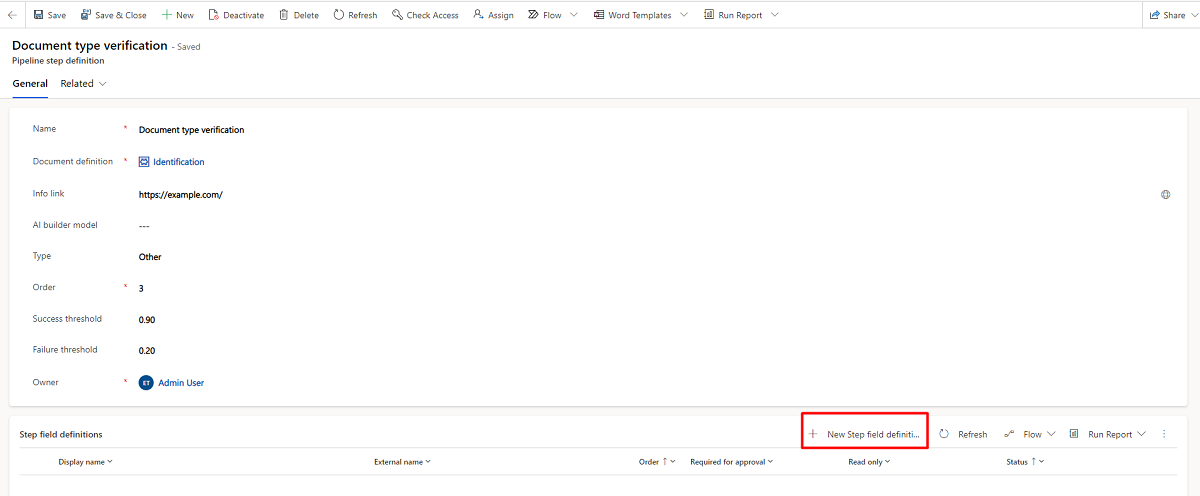
2e. 新增步驟欄位定義 (選用)
如果步驟需要在其商務規則中設定欄位,請將新記錄新增至步驟欄位定義資料表 (msfsi_stepfielddefinition)。 步驟欄位定義資料表具備解決方案感知功能。 您主要可在下列情況中使用該設定:
現成可用的 AI Builder 步驟
使用者介面,用於顯示和管理第一個擷取步驟及第一個擴充步驟的欄位。
您還可以視需要在其他情況下使用此設定。
2f. 新增特殊步驟定義
對於每個文件定義,您都可以定義兩個特殊步驟 (單一擷取步驟和單一擴充步驟),讓文件使用者介面將其輸出顯示在擷取詳細資料索引標籤底下。
擷取步驟
擷取步驟可協助您從文件中擷取資訊。 如果要使用 AI Builder 模型來定義步驟,您必須訓練 AI Builder 模型。 您可以使用預建 AI 模型,或使用您已建立並訓練的自訂模型。
注意
現成可用的 AI Builder 步驟目前僅支援識別碼讀取器預建模型和自訂文件處理模型。
您可以依照下列方式定義擷取步驟:
a. 選取您選擇的 AI Builder 模型。
b. 將類型設定為擷取。 為每個文件定義新增類型為擷取的單一步驟。
c. 如果您要讓擷取步驟自動執行,請將順序設定為 0,使得此步驟成為主要流程中的第一個步驟。
d. 輸入成功閾值和失敗閾值。 成功閾值的預設值為 0.9,而失敗閾值的預設值為 0.2。
文件的擷取步驟建議取決於集合物件及其他已擷取輸出欄位的信賴度值:
如果所擷取欄位的信賴度值高於成功閾值,則步驟建議是要核准文件。
如果所擷取欄位的信賴度值低於成功閾值,則步驟建議是要拒絕文件。
否則,文件的步驟建議為不明確。
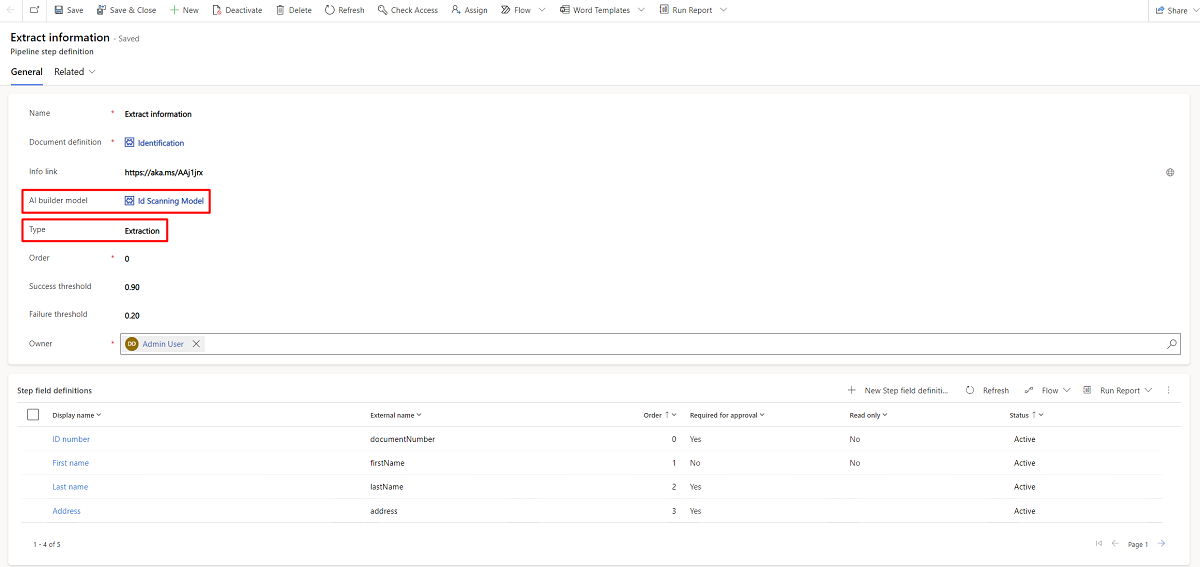
擴充步驟
擴充步驟可協助您使用支援資訊來擴充擷取的資料。
您可以依照下列方式定義擴充步驟:
a. 將類型設定為擴充。 為每個文件定義新增類型為擴充的單一步驟。
b. 設定步驟相對於其他步驟的順序。
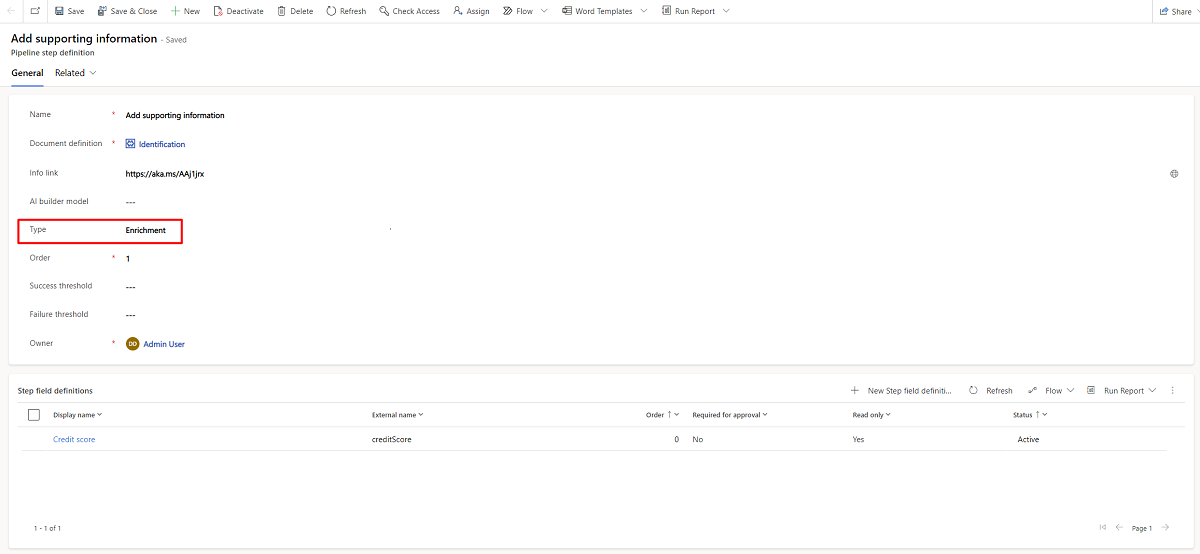
建立擷取和擴充步驟的步驟欄位定義
對於每個已擷取資料或支援資料的欄位,您都必須在使用者介面中設定預期行為。
a. 設定顯示名稱的值,這是使用者介面中的欄位標籤。
b. 將外部名稱設定為模型或外部系統中定義的欄位名稱。
c. 如果核准時需要在文件核准之前必須有值,請將此欄位的值設定為是。 預設值是 否。
d. 如果不可在使用者介面中編輯唯讀,請將此欄位的值設定為是。 預設值是 否。
注意
建議不要將擷取步驟中的核准時需要欄位標示為唯讀。
e. (選用) 將順序的值設定為使用者介面中要求的欄位位置。 預設為字母順序。
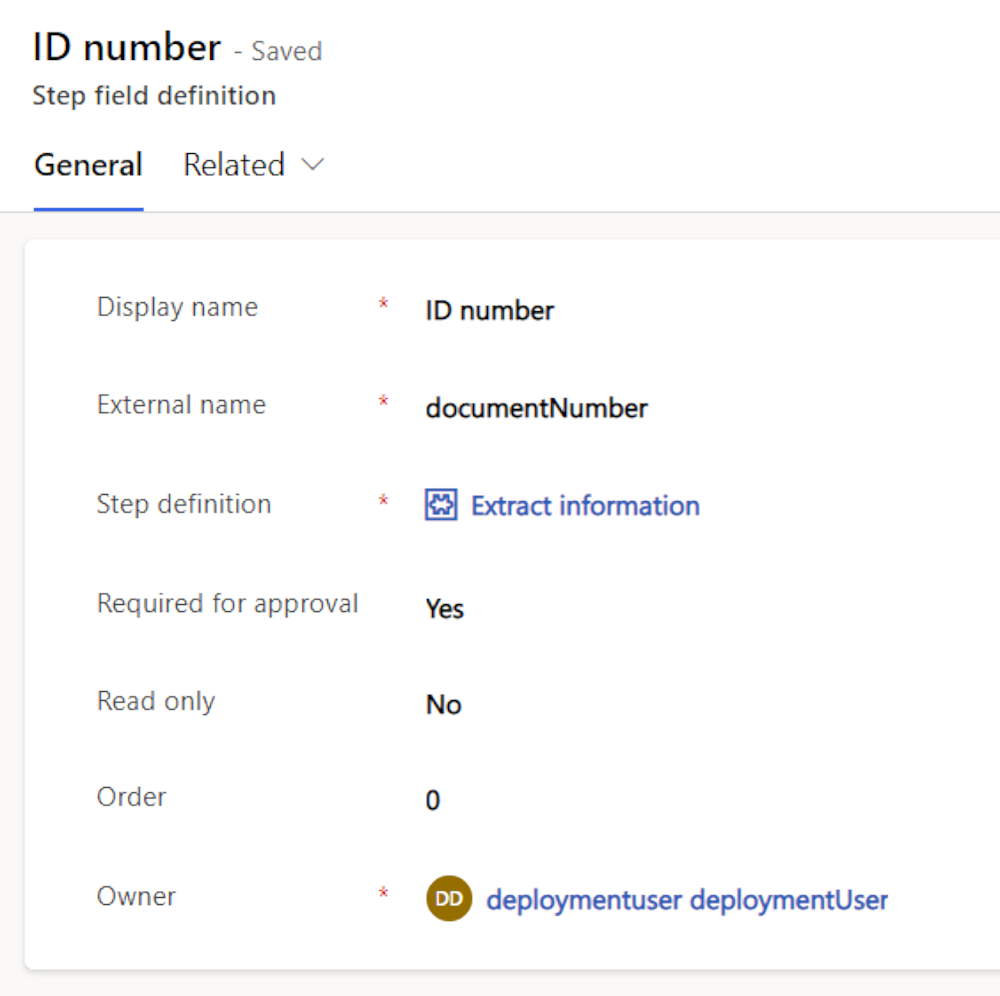
3. 建立自訂管線步驟流程
建立新的會對每個管線步驟定義執行動作的即時雲端流程。
注意
對於執行用於執行AI Builder 模型和儲存輸出之動作的步驟,您可以使用現成可用的核心流程:文件 AI Builder 步驟。 此步驟使用步驟定義中的 AI Builder 模型查詢,並對文件執行此模型。 如果步驟定義類型為擷取,並且有使用中欄位定義,則流程也會將輸出格式設定為使用者介面所使用的統一結構。 預建身分證件讀取器和自訂文件處理模型目前都支援格式設定。
在 Power Apps 中,移至新增>自動化>雲端流程>即時。
輸入流程名稱、選取手動觸發流程,然後選取建立。
根據您的需求,在流程觸發程序中,新增文件管線識別碼和更多參數。
呼叫管線前置步驟下層流程以新增與執行中管線連結的步驟。
a. 選取新增步驟,然後選取新增下層流程。
b. 選取現成可用的流程管線前置步驟,並新增其參數。
新增步驟以對文件執行必要的動作。 您可以使用相關管線步驟定義和步驟欄位定義記錄中所定義的設定。
呼叫管線後置步驟以指定詳細資料,例如步驟狀態、文件建議狀態和 (選用) 步驟輸出。
a. 選取新增步驟,然後選取新增下層流程。
b. 選取現成可用的流程管線後置步驟,並新增其參數。
傳回要求的輸出參數 (例如步驟、文件狀態等),以回應呼叫端流程。
a. 選取新增步驟,然後選取回應 Power App 或流程。
b. 根據需求提供回應。
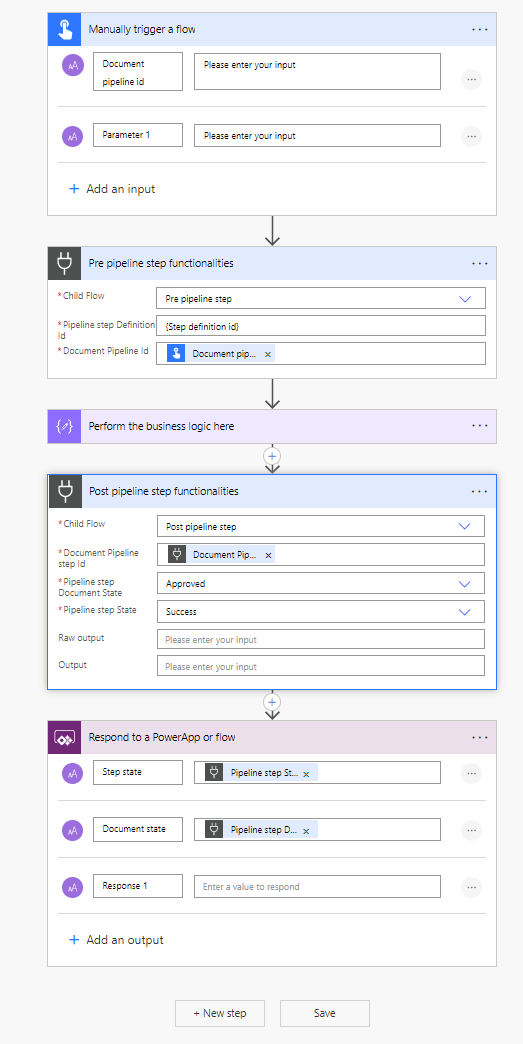
4. 建立自訂管線流程
在 Power Apps 中,移至新增>自動化>雲端流程>自動化。
輸入管線名稱,選取新增、修改或刪除資料列時,然後選取建立。
在指定的流程觸發程序中指定各種詳細資料:
將變更類型設定為已修改。
將資料表名稱設定為文件管線。
將範圍設定為組織。
將選取資料行的值輸入為 msfsi_triggercustompipelineon。 此值表示要修改和觸發自訂管線的欄位 (如果有的話)。
將篩選資料列的值輸入為 _msfsi_documentdefinition_value eq{文件定義識別碼}。 在此處,{文件定義識別碼} 是您要為其建置自訂管線的文件定義。
呼叫取得管線詳細資料下層流程,以取得有關執行管線及其相關文件的資訊。
a. 選取新增步驟,然後選取新增下層流程。
b. 選取現成可用的流程取得管線詳細資料。 此外,如果您需要檔案的 Base64 字串內容,請為擷取檔案參數選取是/否。
依照已定義的順序,呼叫自訂步驟的下層流程。
注意
如果此文件定義的第一個步驟定義 (依據 [順序] 而定) 屬於擷取類型,則現成可用的文件 AI Builder 步驟會自動在主要流程中執行。 因此,您不需要主動在自訂管線中呼叫此步驟。
建議您在 try-catch 區塊的範圍中執行自訂步驟,以在所有的案例中提供最終的管線建議。
決定管線的最終狀態以及文件的建議狀態。
您可以使用不同的步驟輸出 (例如步驟狀態和文件狀態) 來計算管線和文件的最終狀態。
已核准、已拒絕或不明確的文件狀態會在使用者介面中顯示為關於已上傳文件之管線的建議。
呼叫管處後置下層流程,以使用最終狀態和文件建議來更新執行中管線記錄。
a. 選取新增步驟,然後選取新增下層流程。
b. 選取現成可用的流程後置管線,並新增其參數。
管線狀態:以失敗或成功做為其值。
管線文件狀態:已核准、已拒絕或不明確
最新管線:執行中管線記錄的識別碼。 此值可在觸發程序中使用。
文件要求識別碼:與管線相關之文件要求的識別碼。 此值存在於觸發程序中。
是自動更新:如果您要讓管道自動更新文件要求狀態,請設定為是,如果只是要顯示建議並手動更新文件要求狀態,則設定為否。
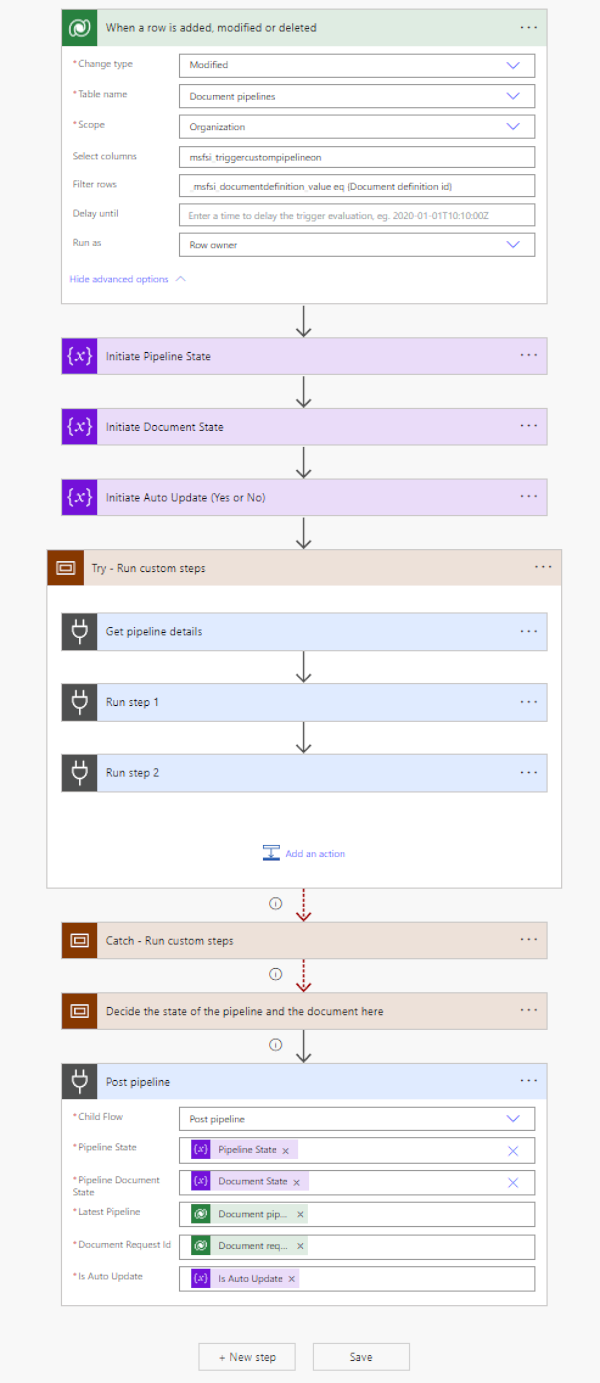
建立不含自動流程的新文件定義
您可以建立沒有任何自動流程、自訂管線或自訂步驟管線流程的新文件定義。 若要建立不含自動流程的新文件定義,請使用 Power Apps 執行下列步驟:
建立新的商務案例選擇項目,或使用現有的選擇項目。
建立新的文件類型選擇項目,或使用現有的選擇項目。
新增文件定義。
將新記錄新增至文件定義 (msfsi_documentdefinition) 資料表,並儲存此記錄。
a. 移至新增>更多>其他>文件定義。
b. 將是自動流程的值設定為否。
c. 選取您先前定義的文件類型。
d. 選取相關的商務案例。
e. 選取儲存。
移除文件流程
移除文件流程意味著停用自動流程,但文件定義會存在,並變成在沒有任何自動建議見解的情況下手動審查的文件。
在 Power Apps 中,移至自訂解決方案。
選取解決方案中的相關文件定義記錄,以開啟記錄的表單。
將是自動流程的值變更為否。
停用相關管線步驟定義和步驟欄位定義。
關閉相關自訂管線。
移除文件定義
從商務案例移除文件定義會停用特定文件定義記錄。 您無法從此文件類型建立新的文件要求。
在 Power Apps 中,移至自訂解決方案。
選取解決方案中的相關文件定義記錄,以開啟記錄的表單。
停用文件定義。
另請參閱
文件情報
文件情報元件中的工作流程
部署 Microsoft Cloud for Financial Services
什麼是 Microsoft Cloud for Financial Services?